Bagaimana untuk memadam atau menggabungkan kenalan pendua pada Android.
Kesal melihat berbilang senarai untuk kenalan yang sama pada telefon anda? Sama ada anda menggunakan iPhone atau Android, anda boleh membersihkan senarai kenalan anda dengan Gabungkan kenalan pendua Mudah dari telefon atau komputer anda.
Dalam panduan ini, mari lihat cara memadam atau menggabungkan kenalan pendua dalam satu klik pada telefon Android anda.
Gabungkan Kenalan Pendua pada Android Menggunakan Apl Kenalan
Apl kenalan lalai pada telefon Android anda sepatutnya mempunyai pilihan untuk mencari dan memadamkan kenalan pendua. Sebelum mencuba pilihan lain, anda perlu menyemak aplikasi Kenalan terlebih dahulu. Langkah di bawah berfungsi untuk saya memadamkan berbilang kenalan pada telefon Android saya.
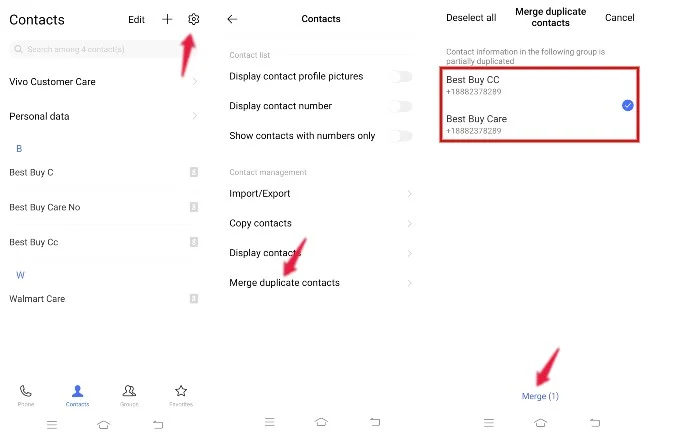
- Buka aplikasi Kenalan pada telefon anda dan ketik ikon Tetapan di bahagian atas kanan.
- Daripada senarai pilihan yang dipaparkan, ketik Gabungkan kenalan pendua .
- Anda akan melihat senarai kenalan pendua (kad kenalan berbilang dengan nombor telefon yang sama) disimpan pada telefon anda. Pilih mereka.
- Selepas memilihnya, ketik Gabungan di bahagian bawah skrin.
Kini, kenalan pendua berjaya dikeluarkan daripada telefon Android anda. Anda tidak akan melihat kenalan disimpan dengan nama yang berbeza (atau nama yang sama) lagi.
Padamkan Kenalan Pendua pada Android Menggunakan Kenalan Google
Anda boleh menggunakan apl Kenalan Google untuk memadamkan kenalan pendua jika anda menyimpan kenalan pada akaun Google anda dan bukannya storan telefon/SIM anda. Mari lihat bagaimana untuk melakukannya.
Lancarkan aplikasi Kenalan Google . Anda boleh memuat turun aplikasi daripada Kedai Google Play Jika ia tidak diprapasang pada peranti anda.
Seterusnya, klik pada ikon profil di bahagian atas sebelah kanan dan pilih akaun Google yang ingin anda padamkan kenalan pendua. Selepas itu, klik pada pembaikan dan pengurusan di bahagian bawah skrin.
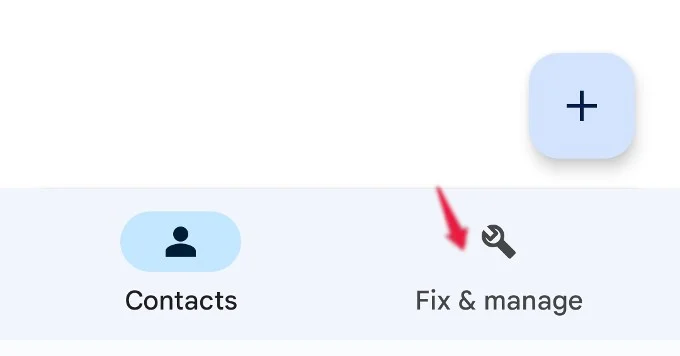
Pada skrin baharu, ketik Gabung & Baiki . Jika terdapat kenalan pendua, anda akan melihat pilihan gabungkan pendua .
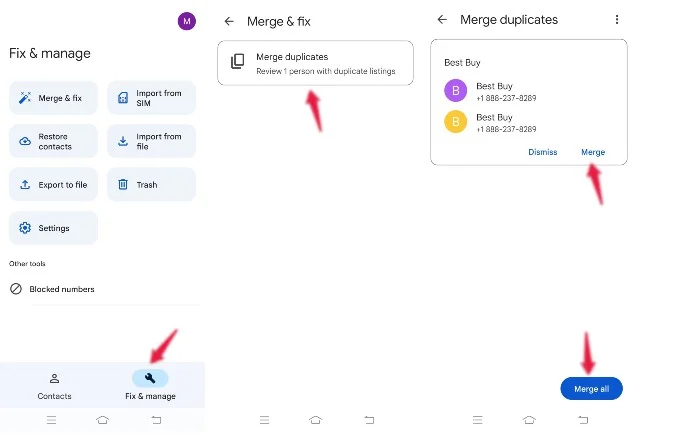
Apabila anda mengklik Gabungkan Pendua, anda akan melihat senarai semua kenalan pendua pada skrin anda. klik Gabungkan semua Untuk menyingkirkan semua berbilang kenalan. Anda juga boleh klik klik merge Untuk memadam satu kenalan pendua.
Gabungkan Berbilang Kenalan pada Android daripada PC
Daripada memasang apl Kenalan Google pada telefon anda, anda boleh memadamkan kenalan pendua daripada mana-mana penyemak imbas pada PC anda.
Lancarkan mana-mana pelayar dan log masuk ke Akaun Gmail awak . Seterusnya, ketik ikon apl Google terletak di bahagian atas sebelah kanan skrin. (berhampiran ikon profil)
Kemudian, klik ikon Kenalan Daripada senarai aplikasi yang dipaparkan. Sebagai alternatif, anda boleh pergi ke contacts.google.com .
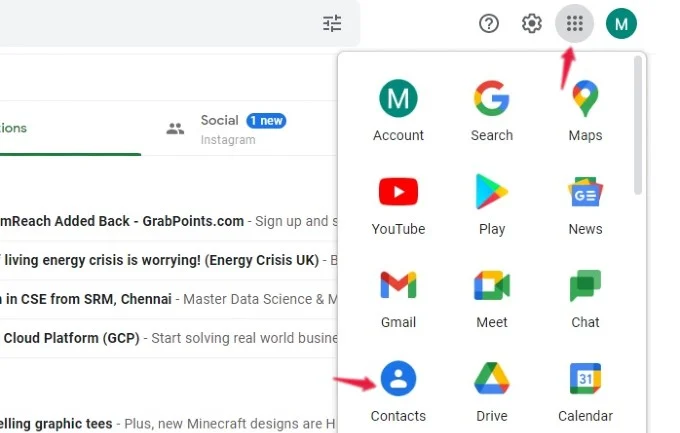
Tab baharu akan dibuka dan anda boleh melihat senarai kenalan anda di sebelah kanan skrin. Pada bar sisi kiri, klik Gabung & Baiki . Anda boleh melihat senarai itu di sebelah kanan jika anda mempunyai sebarang kenalan yang perlu digabungkan. Anda boleh klik Gabungan أو Gabungkan semua Untuk menggabungkan satu/berbilang kenalan.
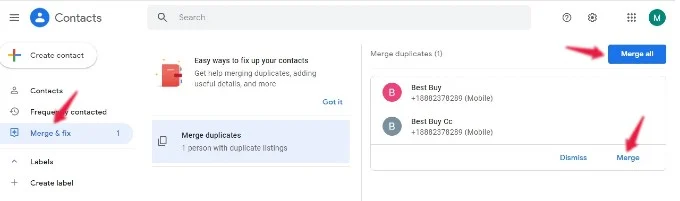
Nah, adalah idea yang baik untuk mencuba mana-mana kaedah di atas untuk menggabungkan kenalan pendua supaya senarai kenalan anda tidak kelihatan kemas.
Soalan Lazim: Gabungkan Kenalan Pendua pada Android
Apabila anda mempunyai kenalan yang disimpan dalam berbilang akaun seperti kad SIM, peranti atau Gmail, anda mungkin menghadapi isu kenalan pendua kerana anda mungkin telah menyimpan nombor yang sama di bawah kad nama yang sama atau berbeza.
Anda boleh menggunakan apl telefon lalai atau apl Kenalan Google pada peranti Android anda untuk menggabungkan kenalan pendua.









